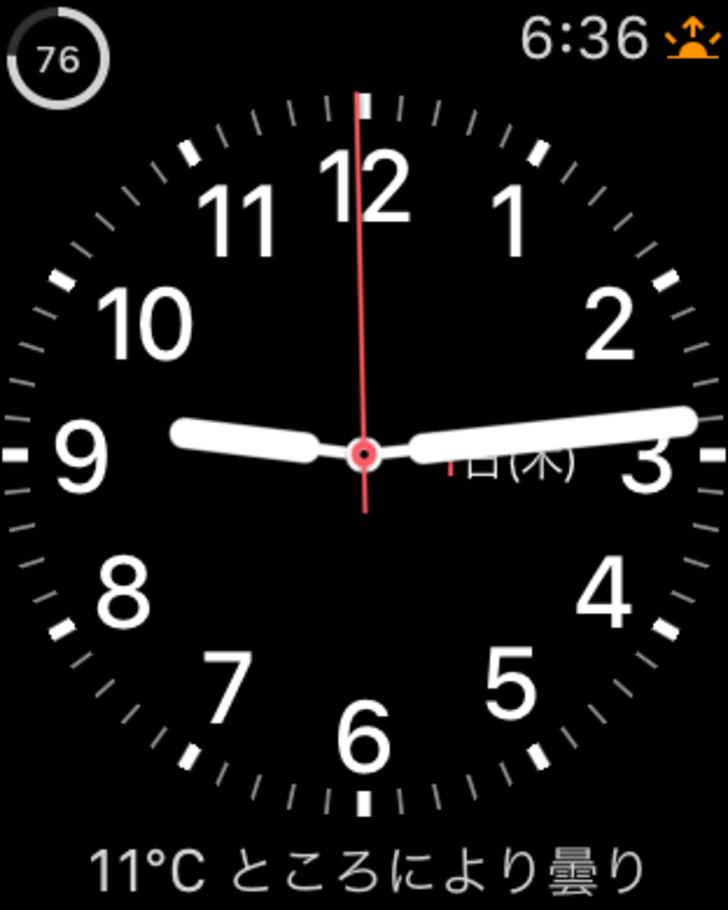以前Android Wearを次に何を買うかと迷ってソニーかなあとぼんやりと結論はでていたんですが、結局Apple Watchを買ってしまったりして。でも機能がいまいち満足できなくてやっぱりソニーのSmartWatch3を買ってしまいました。
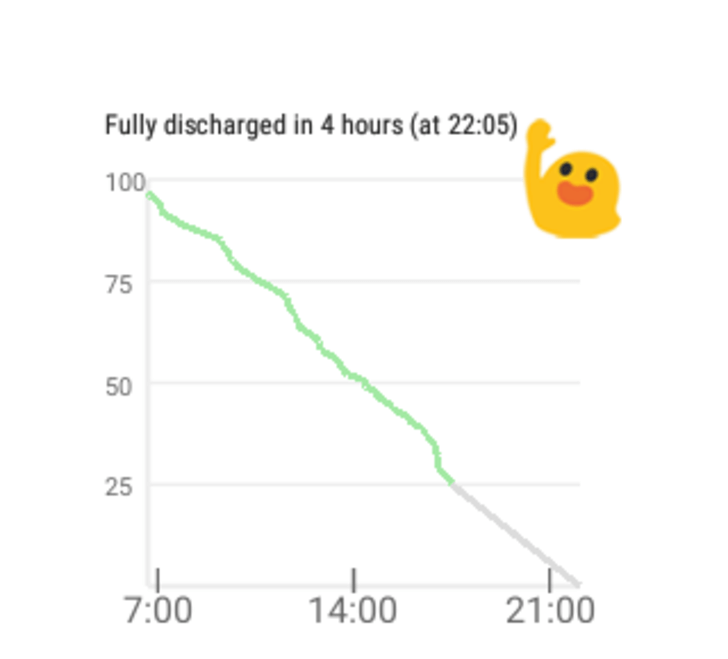
両方持っていないと安心できなかったのね。
でもってスマホはNexus5xなんだけどSWR50とスムーズにつながるかと思ったら意外に厄介でつながらなかったんです。理由はもしかしたらNexus5Xのほうがとっととヌガーになっちゃったからかもしれなくて。
でどうなったかというといろいろネットで調べながらなんとか繋がったのでご紹介。moto360と比べるとデカイんだけどアプリで使えないのもあったりして満足は100%ではないです。今のところ。
ただソニーストアで安く売られてたときがチャンスだったんで即買いしたんです。
SmartWatch 3 「SWR50」
Nexus5Xとペアリングできなかったけどできた
開封
冒頭写真のようなケースに入って届きます。なぜか血迷って黄色いベルトのスポーツタイプをチョイス。目が悪いからどこかに時計を置き忘れてもすぐ見つけられるようにと思っていたんだけど仕事で付けると目立ってみっともなかった。黒いベルトにすればよかった。
▼スポーツタイプのベルトはこのようにバックル部分を起こして長さ調節をします。簡単ですが、やっぱり本体部分がデカイ。笑うほどデカイ。

▼取扱説明書は日本語がいっぱい書いてある。日本語がふんだんに使われている説明書を見るのは久しぶりだからなんかスゴく安心。

▼ではペアリングしてみたいと思います。いきなり使い始めるのではなく30分程度充電してから使いましょうと取説に書いてあるから守りましょう。じゃないと電源も入りません。

▼と、途中までは順調だったんですがインターネットに接続できませんというメッセージが出て先に進めないんですね。このあとしばらく頑張りましたが、どうにも進めません。もちろん電源入れ直しなどいろいろです。
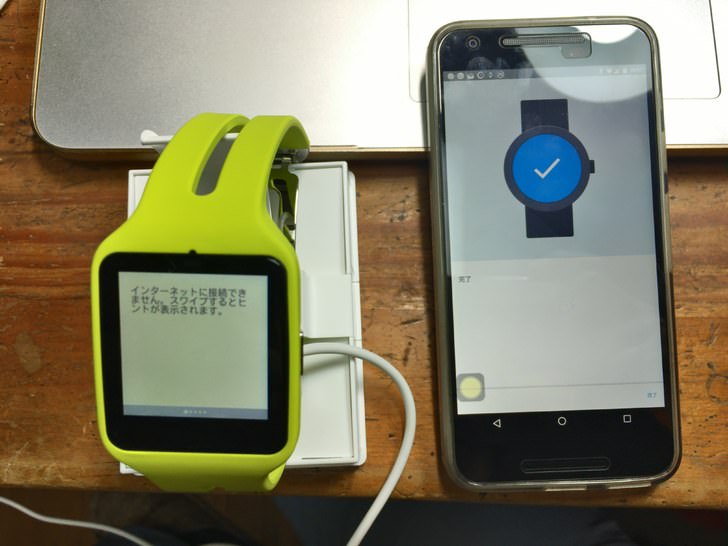
ソニーのサイトからアプリを入手してファームウェアアップデート
▼こちらのブログを検索で見つけて試してみました。このブログの人が追記してくれていたので助かりましたが、追記してくれてなかったらマジ詰んでました。
パソコンにSonyのPC コンパニオンというのをダウンロードしてパソコンとスマートウォッチをUSBで繋げばスマートウォッチの初期設定が行えるそうです。
引用:【解決しました】Sony Smart Watch 3が使い始められない!!
上記のブログ内でコメントしてくださった方にも感謝です。
▼下記のソニーモバイルコミュニケーションズサイトよりXperia Companionアプリをパソコンにインストールして実行します。Mac用もありますがうまくデバイスを認識できないのでWindowsでやるのががオススメです。
Xperia Companion | サポート | ソニーモバイルコミュニケーションズ
アプリをパソコンにインストールして起動してからSWR50を電源オフからサイドボタン長押しでUSB接続待機状態にします。USB接続待機状態にしてからパソコンとSWR50を繋げます。
▼そうするとこういう画面になりますので「ここ」をクリックすると更新が始まります。

▼準備にそこそこ時間がかかります。
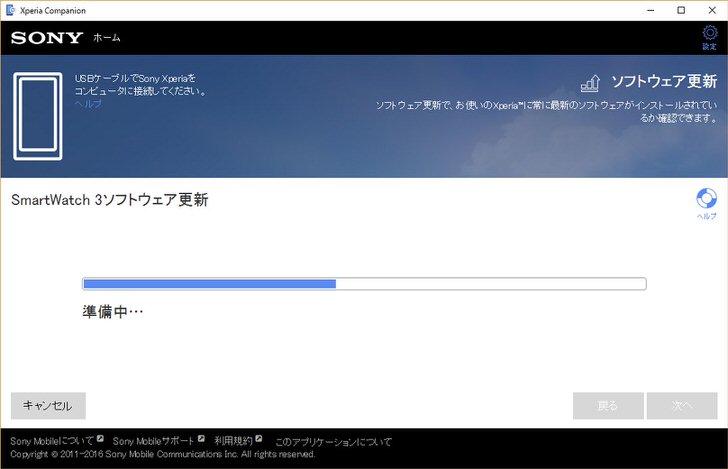
▼プログレスバーが終わると操作の指示が出ますのでその通りに操作します。
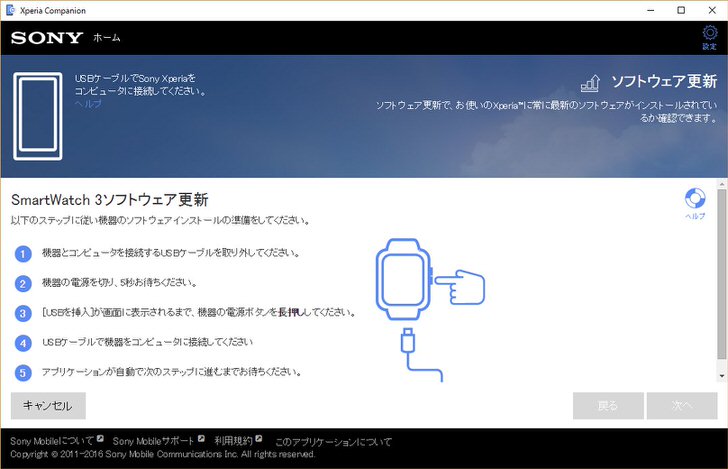
▼ちょっとした警告が出ますが、理解して次へ進みます。
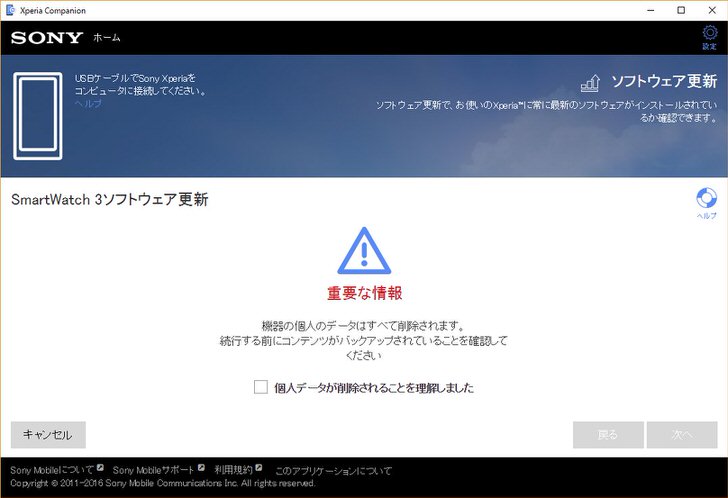
▼さきほどは準備中という表示でしたが、今度はインストール中という表示になりました。
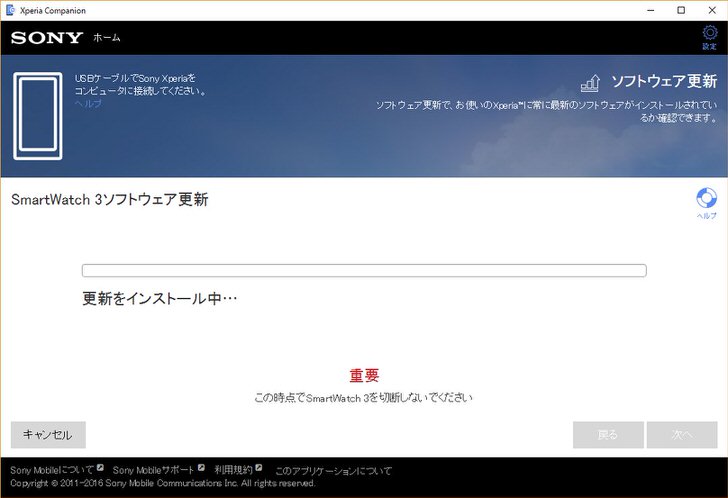
▼はい、残念ながら更新に失敗しました。マジ絶望?腕時計使えない?って一瞬思って天を仰ぎました。
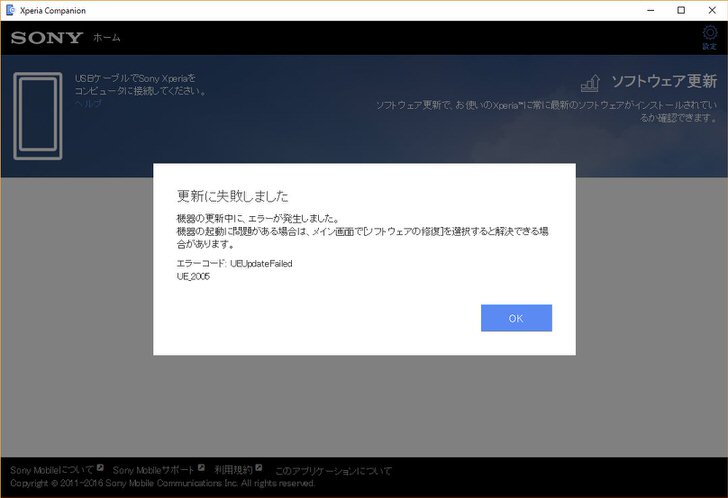
▼でもアプリの最初のメニューでソフトウェア修復というのがあったのでそれをやってみました。するとスムーズに進行して・・・
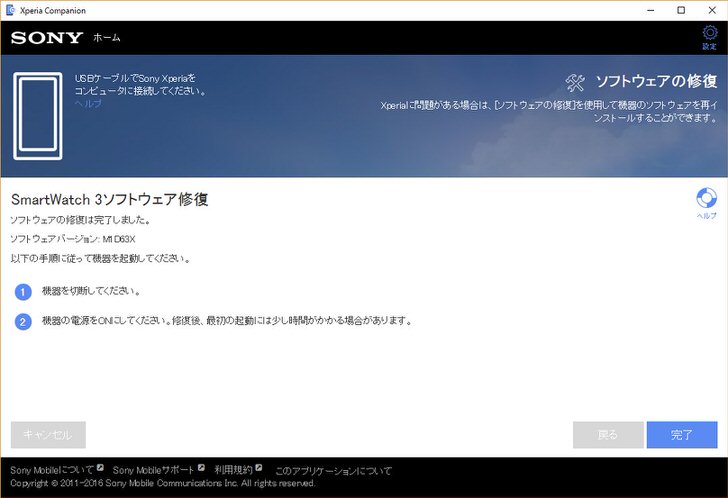
▼ソニーのSWR50が更新中という画面に変わりました。無事ペアリングが完了して使えるようになりました。

まとめ
Nexus5XとソニーのSmartWatch SWR50とのペアリングできたという情報がほぼ皆無だったかもしれないのと、ソニーのサイトを見ると接続実績ありにはなっていなかったのでもしかしてダメ?って思いましたが、ソフトウェア更新をしたら無事に使えてよかったです。
これでGoogle Authenticatorを腕で使うことができて使い勝手向上です。